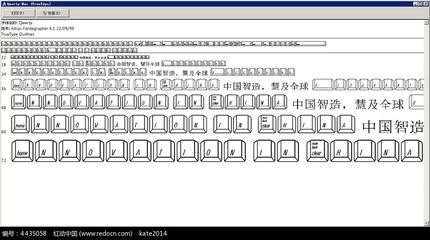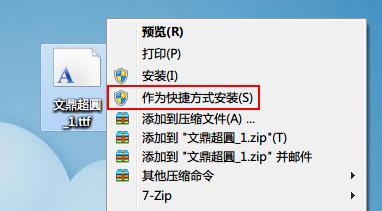
随着电脑系统的渐进,从windows2000再到windowsXP。现在就到了win7了。那么大家知道怎么在win7中安装字体吗?在Windows7中安装字体有两种方法,一种方法是直接将要安装的字体文件复制到字体文件夹,另一种方法是使用快捷方式安装字体,下面就讲一下Win7中这两种字体安装方法。
教你怎么给Win7系统中安装字体――步骤/方法教你怎么给Win7系统中安装字体 1、
?
教你怎么给Win7系统中安装字体 2、
方法1、复制的方式安装字体
在Win7中以复制的方式安装字体和WindowsXP中没有什么区别,就是直接将字体文件拷贝到字体文件夹中。一般默认的字体文件夹在C:WindowsFonts中。
在地址栏中输入C:WindowsFonts,或者控制面板外观和个性化字体,就可以进入Win7字体管理界面,进行字体安装了。
教你怎么给Win7系统中安装字体 3、
教你怎么给Win7系统中安装字体 4、
方法2、用快捷方式安装字体的方法
Win7中用快捷方式安装字体的唯一好处就是节省空间,因为使用“复制的方式安装字体”会讲字体全部拷贝到C:WindowsFonts文件夹当中,会使得系统盘变得特别大,使用快捷方式安装字体就可以节省空间了。
教你怎么给Win7系统中安装字体 5、
首先,通过Win7“控制面板外观和个性化字体”点击“字体设置”进入字体设置界面,勾选“允许使用快捷方式安装字体(高级)(A)”。
教你怎么给Win7系统中安装字体 6、
教你怎么给Win7系统中安装字体 7、
然后,找到你的字库文件夹,选择(可以选择某个字体或者多个字体)后,单击鼠标右键,选择“作为快捷方式安装(S)”,就可以进行Win系统的快捷方式法安装字体了!
教你怎么给Win7系统中安装字体 8、
 爱华网
爱华网